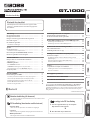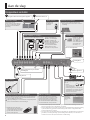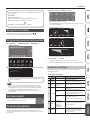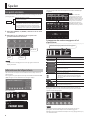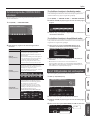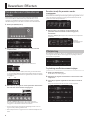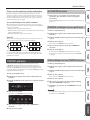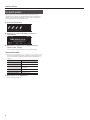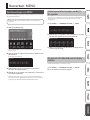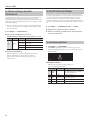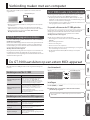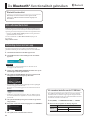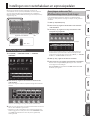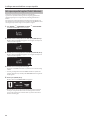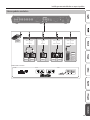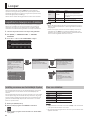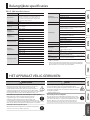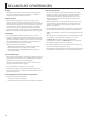Gebruikershandleiding
Gebruikershandleiding (dit document)
Lees dit eerst. Het bevat de basisinformatie die u moet weten om de
GT-1000 te gebruiken.
PDF-handleiding (downloaden vanaf het internet)
5 Parameter Guide
Hierin worden alle parameters van de GT-1000 uitgelegd.
5 Sound List
Dit is een lijst van de geluiden die zijn ingebouwd in de GT-1000.
5 MIDI Implementation
Dit is uitgebreide informatie over MIDI-berichten.
Zo verkrijgt u de PDF-handleiding
1. Voer de volgende URL in op uw computer:
http://www.boss.info/manuals/
I
2. Kies “GT-1000” als productnaam.
Aan de slag . . . . . . . . . . . . . . . . . . . . . . . . . . . . . . . . . . . . . . . . . . . . . . 2
De apparatuur aansluiten . . . . . . . . . . . . . . . . . . . . . . . . . . . . . . . . . . 2
Het apparaat inschakelen . . . . . . . . . . . . . . . . . . . . . . . . . . . . . . . . . . 3
Het type versterker opgeven dat u hebt aangesloten . . . . . . . . . 3
Het volume regelen . . . . . . . . . . . . . . . . . . . . . . . . . . . . . . . . . . . . . . . . 3
De stemfunctie gebruiken . . . . . . . . . . . . . . . . . . . . . . . . . . . . . . . . . . 3
Stemfunctie-instellingen . . . . . . . . . . . . . . . . . . . . . . . . . . . . . . . . . . 3
Spelen . . . . . . . . . . . . . . . . . . . . . . . . . . . . . . . . . . . . . . . . . . . . . . . . . . . 4
Een patch selecteren . . . . . . . . . . . . . . . . . . . . . . . . . . . . . . . . . . . . . . . 4
Informatie over het afspeelscherm . . . . . . . . . . . . . . . . . . . . . . . . . . 4
De besturingsmodus (CONTROL MODE) selecteren . . . . . . . . . . . 5
De GT-1000 gebruiken met een basgitaar . . . . . . . . . . . . . . . . . . . . 5
Bewerken: Eecten . . . . . . . . . . . . . . . . . . . . . . . . . . . . . . . . . . . . . 6
Basisprocedure voor het bewerken van eecten . . . . . . . . . . . . . . 6
Eectplaatsing . . . . . . . . . . . . . . . . . . . . . . . . . . . . . . . . . . . . . . . . . . . 6
STOMPBOX gebruiken . . . . . . . . . . . . . . . . . . . . . . . . . . . . . . . . . . . . . 7
De STOMPBOX bewerken . . . . . . . . . . . . . . . . . . . . . . . . . . . . . . . . . . 7
STOMPBOX-instellingen naar een patch lezen . . . . . . . . . . . . . . . . 7
Patchinstellingen naar een STOMPBOX schrijven. . . . . . . . . . . . . . 7
Een patch opslaan . . . . . . . . . . . . . . . . . . . . . . . . . . . . . . . . . . . . . . . . . 8
Bewerken: MENU . . . . . . . . . . . . . . . . . . . . . . . . . . . . . . . . . . . . . . . . 9
Basisbewerkingen van MENU . . . . . . . . . . . . . . . . . . . . . . . . . . . . . . . 9
Favoriete parameters toewijzen aan de [1]–[6]-regelaars . . . . . . . 9
Het contrast (de helderheid) van het display instellen . . . . . . . . . 9
De fabrieksinstellingen herstellen (Factory Reset) . . . . . . . . . . . . . 10
De Auto O-functie uitschakelen . . . . . . . . . . . . . . . . . . . . . . . . . . . 10
De metronoom gebruiken . . . . . . . . . . . . . . . . . . . . . . . . . . . . . . . . . 10
Verbinding maken met een computer . . . . . . . . . . . . . . . . . . 11
Het USB-stuurprogramma installeren . . . . . . . . . . . . . . . . . . . . . . . . 11
De GT-1000 als audio-interface gebruiken . . . . . . . . . . . . . . . . . . . 11
De GT-1000 aansluiten op een extern MIDI-apparaat . . 11
Handelingen vanaf de GT-1000 . . . . . . . . . . . . . . . . . . . . . . . . . . . . . 11
Handelingen vanaf een extern MIDI-apparaat . . . . . . . . . . . . . . . . 11
De Bluetooth®-functionaliteit gebruiken . . . . . . . . . . . . . . . 12
Wat u allemaal kunt doen . . . . . . . . . . . . . . . . . . . . . . . . . . . . . . . . . . 12
Verbinding maken met een app . . . . . . . . . . . . . . . . . . . . . . . . . . . . . 12
Instellingen voor voetschakelaars en expressiepedalen
. . . . . . . . . . . 13
Een functie toewijzen . . . . . . . . . . . . . . . . . . . . . . . . . . . . . . . . . . . . . . 13
Toewijzingen maken vanaf het eectbewerkingsscherm
(Quick Assign) . . . . . . . . . . . . . . . . . . . . . . . . . . . . . . . . . . . . . . . . . . . . 13
Het expressiepedaal regelen (Pedal Calibration) . . . . . . . . . . . . . . 14
Externe pedalen aansluiten . . . . . . . . . . . . . . . . . . . . . . . . . . . . . . . . 15
Looper. . . . . . . . . . . . . . . . . . . . . . . . . . . . . . . . . . . . . . . . . . . . . . . . . . . 16
Looperfuncties toewijzen aan schakelaars . . . . . . . . . . . . . . . . . . . 16
Instelling van niveau voor herhaaldelijk afspelen . . . . . . . . . . . . . 16
Kleur van schakelaar . . . . . . . . . . . . . . . . . . . . . . . . . . . . . . . . . . . . . . 16
Belangrijkste specicaties . . . . . . . . . . . . . . . . . . . . . . . . . . . . . . 17
HET APPARAAT VEILIG GEBRUIKEN . . . . . . . . . . . . . . . . . . . . . 17
BELANGRIJKE OPMERKINGEN . . . . . . . . . . . . . . . . . . . . . . . . . . 18
© 2018 Roland Corporation
Lees zorgvuldig “HET APPARAAT VEILIG GEBRUIKEN” en “BELANGRIJKE
OPMERKINGEN” (infoblad “HET APPARAAT VEILIG GEBRUIKEN“ en de
gebruikershandleiding (p. 17, 18)) voordat u het apparaat gaat gebruiken.
Bewaar de documenten na het lezen goed zodat u deze later nog eens
kunt gebruiken.
Bluetooth-functionaliteit
Afhankelijk van het land waarin u het apparaat hebt
gekocht, is de Bluetooth-functionaliteit mogelijk niet
beschikbaar.

2
Aan de slag
De apparatuur aansluiten
* Zet het volume altijd op nul en schakel alle apparaten uit voordat u aansluitingen maakt om
defecten en storingen van de apparatuur te voorkomen.
* Zet het volume altijd op nul voordat u het apparaat in- of uitschakelt. Zelfs als het volume volledig
op nul staat, kunt u nog geluid horen wanneer het apparaat wordt in- of uitgeschakeld. Dit is
normaal en wijst niet op een defect.
* Als u onvoorziene stroomonderbrekingen (als de stekker per ongeluk uit het stopcontact wordt
getrokken) of overmatige belasting op de aansluiting wilt voorkomen, moet u het netsnoer
verankeren met de snoerhaak, zoals u kunt zien in de afbeelding.
DC IN-aansluiting
Sluit de meegeleverde netstroomadapter
hier aan.
* Plaats de
netstroomadapter met
de zijde met het lampje
(zie afbeelding) naar boven en de zijde met
de tekstinformatie naar beneden. Het lampje
gaat branden als u de netstroomadapter
aansluit op een stopcontact.
USB COMPUTER-poort
Gebruik een USB-kabel
om een computer
aan te sluiten en
audio-/MIDI-gegevens
tussen de GT-1000 en
de computer uit te
wisselen (p. 11).
SEND (1, 2)/RETURN (1, 2)-aansluitingen
Sluit hier een externe eectenprocessor aan.
AMP CTL 1,2-aansluitingen
Door dit aan te sluiten op de aansluiting
voor het schakelen tussen kanalen van uw
gitaarversterker, kunt u schakelen tussen
kanalen vanaf de GT-1000. Raadpleeg de
“GT-1000 Parameter Guide” (PDF-bestand)
voor meer informatie over de parameter.
MIDI IN/OUT-aansluitingen
Sluit hier een
extern MIDI-
apparaat aan.
(p. 11)
MAIN OUTPUT-aansluiting
Sluit deze aan op uw
gitaarversterker of mixer. Wanneer
u een mono-verbinding gebruikt,
gebruik dan alleen de L/MONO-
aansluiting.
INPUT-aansluiting
Sluit uw gitaar aan.
PHONES-aansluiting
Hier kunt u een
hoofdtelefoon
aansluiten.
CTL4, 5/EXP2-aansluitingen, CTL6, 7/EXP3-aansluitingen
U kunt verschillende parameters beheren door een expressiepedaal
(Roland EV-5: apart verkrijgbaar) of een voetschakelaar (FS-5U, FS-6,
FS-7: apart verkrijgbaar) aan te sluiten.
Raadpleeg “Instellingen voor voetschakelaars en expressiepedalen”
(p. 13) voor meer informatie over de instellingen.
Verlaag het volume van het aangesloten apparaat.
1
Sluit uw apparatuur aan op de OUTPUT-
aansluiting(en).
2
Schakel de versterker(s) in.
5
Sluit uw gitaar aan.
3
Schakel het apparaat in.
4
SUB OUTPUT (L, R)-aansluitingen
Sluit deze aan op uw PA-systeem enzovoort.
* Pentoewijzing van de SUB OUTPUT-connector/
-aansluiting
De snoerhaak gebruiken
Aardingsklem
U kunt ook de SEND (1, 2)/
RETURN (1, 2)-aansluitingen
gebruiken als SEND (L, R)/
RETURN (L, R)-aansluitingen om
een stereo-eectapparaat aan
te sluiten. Raadpleeg de
“GT-1000 Parameter Guide”
(PDF-bestand) voor meer
informatie over de parameter.
Lampje
5 Gebruik alleen het aanbevolen
expressiepedaal. Het aansluiten van
een expressiepedaal van een ander
type kan leiden tot defecten en/of
schade aan het apparaat.

3
Aan de slag
In deze handleiding is de volgorde van de MENU-bewerkingen als
volgt geschreven.
<Voorbeeld>
Druk op de [MENU]-knop.
Gebruik de [2]-regelaar om “IN/OUT SETTING” te selecteren.
Gebruik de [1]-regelaar om “INPUT” te selecteren.
?
Kies [MENU]
0
“IN/OUT SETTING”
0
“INPUT”.
Het apparaat inschakelen
Schakel het apparaat in in de volgorde van stappen
1
–
5
.
Draai de volgorde om als u het apparaat wilt uitschakelen.
Het type versterker opgeven dat u hebt aangesloten
1. Kies [MENU]
0
“IN/OUT SETTING”
0
“MAIN OUT”
0
“OUTPUT SELECT”.
Het menuscherm verschijnt.
2. Draai aan de [1]-regelaar om het type versterker te selecteren.
Raadpleeg de “GT-1000 Parameter Guide” (PDF) voor meer informatie
over de versterkertypen.
MEMO
Om ten volle te kunnen genieten van de mogelijkheden van de
GT-1000, raden wij u aan verbinding te maken met een ingang die
niet wordt beïnvloed door een voorversterker. Maak bijvoorbeeld
verbinding met een RETURN-aansluiting in plaats van een
gitaaringang die wordt beïnvloed door de voorversterker van uw
gitaarversterker.
Het volume regelen
Gebruik de [OUTPUT LEVEL]-regelaar om het algemene
volume van de GT-1000 aan te passen.
De stemfunctie gebruiken
De GT-1000 is uitgerust met een conventionele monofone stemfunctie
waarmee u uw instrument snaar per snaar kunt stemmen, en een
polyfone stemfunctie waarmee u alle open snaren tegelijk kunt bespelen
en stemmen.
1. Druk op de [CTL3] (TUNER)-schakelaar.
Het stemfunctiescherm verschijnt.
U kunt de PAGE [
K
] [
J
]-knoppen gebruiken om de weergave van de
stemfunctie te wijzigen.
Monofone/polyfone weergave
Monofone weergave
Polyfone weergave
U kunt de stemfunctie ook als volgt starten.
1. Kies [MENU]
0
“TUNER”.
“TUNER” bevindt zich op de eerste pagina van het menu.
Gebruik de PAGE [
K
] [
J
]-knoppen om naar de eerste pagina te gaan.
Stemfunctie-instellingen
Gebruik de [1]–[6]-regelaars onder het display om stemfunctie-
instellingen te maken.
Stemfunctie-instellingen
Parameter Waarde Uitleg
[1]
TUNER
MODE
NORMAL, STREAM
Geeft de meterweergavemethode op voor
de monofone stemfunctie.
[2]
BASS
MODE
OFF, ON
Voor meer details raadpleegt u “De GT-1000
gebruiken met een basgitaar” (p. 5)
[3]
Pitch
435–445 Hz
(standaardwaarde:
440 Hz)
Geeft de referentietoonhoogte op.
[4]
OUTPUT
MUTE
Er wordt geen geluid uitgestuurd tijdens
het stemmen.
BYPASS
Tijdens het stemmen wordt het geluid
van de gitaar dat wordt ingevoerd naar de
GT-1000 zonder wijzigingen uitgevoerd.
Alle eecten zijn uitgeschakeld.
THRU
Hiermee kunt u stemmen terwijl u het
huidige eectgeluid hoort.
* Alleen voor de monofone stemfunctie.
[5]
TYPE
6-REGULAR,
6-DROP D,
7-REGULAR,
7-DROP A,
4-B REGULAR,
5-B REGULAR
Selecteert het type stemming voor de
polyfone stemfunctie.
[6]
OFFSET -5–-1, ----
Past de referentietoonhoogte van de
polyfone stemfunctie aan in stappen
van een halve toon ten opzichte van de
standaard stemming.

4
Spelen
Een patch selecteren
Een combinatie van eecten en de bijbehorende instellingen wordt een
“patch” genoemd.
Patch
Gebruikerspatch (U01-1–U50-5)
Kan worden overschreven
Vooraf ingestelde patch (P01-1–P50-5)
Kan niet worden overschreven, maar u kunt echter wel
een vooraf ingestelde patch naar het gebruikersgebied
schrijven, de instellingen volgens uw voorkeuren wijzigen
en de gewijzigde versie opslaan in het gebruikersgebied.
1. Gebruik de [BANK
I
]- en [BANK
H
]-schakelaars om een bank
te selecteren.
2. Gebruik de [1]–[5]-schakelaars om een patch in de
geselecteerde bank te selecteren.
Bank
Nummer
Patchnaam
MEMO
U kunt patches ook wijzigen door aan de [1]-regelaar onder het
display te draaien.
Informatie over het afspeelscherm
Het scherm dat verschijnt na het inschakelen heet het “Play-scherm” of
afspeelscherm.
De volgende vier typen afspeelscherm zijn beschikbaar. Gebruik de PAGE
[
K
] [
J
]-knoppen om te schakelen tussen de typen display.
Groot patchnummer
Grote patchnaam
Functies weergeven die aan het hoofdapparaat en de externe schakelaars zijn
toegewezen
MEMO
Wanneer het scherm links
wordt weergegeven, kunt u de
PAGE [
K
] [
J
]-knoppen tegelijk
indrukken om de functies die aan
de schakelaars van het apparaat
zijn toegewezen, te bewerken.
Druk nogmaals tegelijk op de
PAGE [
K
] [
J
]-knoppen om terug
te keren naar het vorige scherm.
Eectconguratie weergeven
Pictogrammen die worden weergegeven in het
afspeelscherm
Gebieden waarin pictogrammen worden weergegeven
Aanduiding Uitleg
Geeft het ingangsniveau aan.
Geeft het uitgangsniveau aan.
Geeft het Return-niveau aan.
Geeft het Send-niveau aan.
Geeft de hoeveelheid compressie aan wanneer de
compressor is ingeschakeld.
Geeft aan dat de editor draadloos is aangesloten.
* Afhankelijk van het land waarin u het apparaat hebt
gekocht, is de Bluetooth-functionaliteit mogelijk niet
beschikbaar.
Geeft de BPM aan.
,
Knippert in het tempo van de BPM.
Geeft de pagina aan waarnaar u navigeert met de PAGE [
K
]
[
J
]-knoppen (bewerkingsscherm).
Wanneer het afspeelscherm wordt weergegeven, kunt u aan de [1]–
[6]-regelaars draaien om de parameters aan te passen die boven elke
regelaar worden weergegeven.
MEMO
U kunt de parameters wijzigen die worden aangepast door de [1]–
[6]-regelaars wanneer het afspeelscherm wordt weergegeven.
Raadpleeg “Favoriete parameters toewijzen aan de [1]–[6]-regelaars” (p. 9)
voor meer informatie.

5
Spelen
De besturingsmodus (CONTROL MODE)
selecteren
Met de instelling van de besturingsmodus kunt u kiezen hoe u de
eecten wilt bedienen.
1. Kies [MENU]
0
“CONTROL MODE.”
2. Draai aan de [1]-regelaar om de besturingsmodus te
selecteren.
Parameter Uitleg
MEMORY
(Geheugenmodus)
In deze modus kunt u de patches die in het apparaat
zijn opgeslagen, oproepen en gebruiken.
Gebruik de nummerschakelaars [1]–[5] om van
patch te wisselen.
* Bij de fabrieksinstellingen wordt het apparaat
in de handmatige modus gezet als de [CTL3]-
schakelaar langdurig wordt ingedrukt.
* Zelfs in de geheugenmodus kunt u andere
functies selecteren dan een patch oproepen.
MANUAL
(Handmatige modus)
In deze modus kunt u de nummerschakelaars [1]–[5]
gebruiken om de functies te bedienen die aan
hen zijn toegewezen door elke patch of door de
instellingen voor het gehele systeem.
Als u de handmatige modus selecteert, verandert
een gedeelte van het PLAY-scherm.
PEDALBOARD
(Pedalboard-modus)
In deze modus kunt u het apparaat op dezelfde
manier gebruiken als verschillende compacte
eecteenheden die naast elkaar zijn geplaatst.
Elke schakelaar zet een eect aan/uit.
In de pedalboard-modus is er geen concept
van patches of geheugens. De inhoud van uw
bewerking wordt onthouden zonder dat u een
Write-handeling hoeft uit te voeren.
Het PLAY-scherm van de pedalboard-modus
De schakelaars toewijzen in handmatige modus
In de handmatige modus kunnen de functies die zijn toegewezen aan
nummerschakelaars [1]–[5] als volgt worden gewijzigd.
1. Kies [MENU]
0
“CONTROL ASSIGN”
0
“CONTROL FUNCTION.”
2. Gebruik de PAGE [
K
] [
J
]-knoppen om naar de laatste pagina
te gaan.
3. Gebruik de [1]–[6]-regelaars om parameters te selecteren of
de waarden te bewerken.
De schakelaars toewijzen in de pedalboard-modus
In de pedalboard-modus kunnen de functies die aan de schakelaars zijn
toegewezen als volgt worden gewijzigd.
1. Draai aan de [6]-regelaar (FUNCTION SELECT) om de
schakelaar te selecteren waarvan u de toewijzing wilt
wijzigen en druk op de regelaar om te bevestigen.
2. Draai aan de [5]-regelaar (PARAMETER) om de waarde te
bewerken.
* Om de functie toe te kennen van een voetschakelaar of
expressiepedaal aangesloten op de aansluitingen CTL4, 5/EXP2 of
CTL6, 7/EXP3 van het achterpaneel, raadpleegt u “Instellingen voor
voetschakelaars en expressiepedalen” (p. 13).
De GT-1000 gebruiken met een basgitaar
Als u een basgitaar gebruikt, zet u de bass-modus aan.
1. Druk op de [EFFECT]-knop.
Het bewerkingsscherm (eectketen) verschijnt.
2. Draai aan de [6]-regelaar om “MST” te selecteren.
3. Gebruik de PAGE [
K
] [
J
]-knoppen om naar de laatste pagina
te gaan.
4. Draai aan de [2]-regelaar (BASS MODE) om “ON” te selecteren.
Kies MST
Aanzetten met ON

6
Bewerken: Eecten
Basisprocedure voor het bewerken van
eecten
De bewerkingsschermen geven de blokconguratie (eectketen)
weer van alle eecten die beschikbaar zijn in de GT-1000, en ook
de uitvoer en Send/Return. U kunt bewerkingen maken vanaf deze
eectketenweergave door het blok te selecteren dat u wilt bewerken.
1. Druk op de [EFFECT]-knop.
Het bewerkingsscherm (eectketen) verschijnt.
2. Draai aan de [6]-regelaar om het blok te selecteren dat
u wilt bewerken.
Het geselecteerde blok is aangeduid met een dikke rand.
* Door op de [6]-regelaar te drukken, kunt u het geselecteerde eect
in- en uitschakelen. Eecten die zijn uitgeschakeld, worden in het grijs
weergegeven. Wanneer het eect is ingeschakeld, wordt het in het wit
weergegeven.
Uit Aan
3. Gebruik de [1]–[5]-regelaars om de parameters te bewerken
die onder het scherm worden weergegeven.
Gebruik de PAGE [
K
] [
J
]-knoppen om te schakelen tussen
de parameters die u wilt bewerken. De huidige pagina wordt
aangegeven in het midden onderaan het scherm.
* Als u een waarde in grotere stappen wilt wijzigen, draait u aan een
regelaar terwijl u deze ingedrukt houdt.
* Het aantal parameters en pagina's kan verschillen afhankelijk van het
eect.
Bewerken terwijl alle parameters worden
weergegeven
Houd vanaf het bewerkingsscherm de [6]-regelaar lang ingedrukt om een
lijst te zien met alle parameters van het geselecteerde blok. U kunt de
parameters vanaf deze lijst bewerken.
1. Draai aan de [1]–[6]-regelaars om de waarde van de
parameters die in het scherm worden weergegeven,
te bewerken.
Gebruik de PAGE [
K
] [
J
]-knoppen om te schakelen tussen lijsten met
parameters.
Gebruik de
PAGE [
K
] [
J
]-knoppen
om te schakelen
Eectplaatsing
Door blokken zoals eecten, uitvoer en Send/Return te verplaatsen, kunt
u de volgorde waarin eecten worden geplaatst, vrij wijzigen of kunt u
deze parallel rangschikken.
De plaatsing van eecten enzovoort wijzigen
1. Druk op de [EFFECT]-knop.
De eectketen wordt weergegeven.
2. Gebruik de [6]-regelaar om het blok te selecteren dat u wilt
verplaatsen.
3. Houd de [6]-regelaar ingedrukt en draai deze naar links of
rechts.
Het geselecteerde blok wordt naar links of rechts verplaatst.

7
Bewerken: Eecten
Patches wisselen zonder het geluid te onderbreken
De GT-1000 is uitgerust met een nieuw type systeem voor het snel
wisselen van patches, zodat u van patch kunt wisselen met slechts een
minimale onderbreking van het geluid. De snelste manier van wisselen
wordt automatisch uitgevoerd voor elke patch, en u kunt ook wisselen
zonder onderbreking van het geluid.
Tips om onderbrekingen in het geluid te voorkomen
Om onderbrekingen in het geluid te voorkomen, moet u de volgende
punten in acht nemen wanneer u de patches maakt die worden gebruikt
voor en na de wisseling.
5 Wijzig de positie van blokken in de keten niet.
5 Gebruik meerdere blokken wanneer u de eecten plaatst (verander het
TYPE in hetzelfde blok niet).
5 Gebruik parallelle plaatsing en wissel van kanaal.
Voorbeeld:
Wisselen van een helder geluid met chorus en een diepe delay naar een
crunch-geluid dat phaser en een ondiepe delay gebruikt.
AMP
2
FX2
PH
DLY
2
AMP
1
FX1
CHO
DLY
1
AMP
2
FX2
PH
DLY
2
AMP
1
FX1
CHO
DLY
1
Dezelfde keten wordt gebruikt voor beide patches, zowel voor als na
het wisselen. De instellingen van het eect die worden gebruikt voor
het wisselen, worden parallel geplaatst met de instellingen die worden
gebruikt na het wisselen.
STOMPBOX gebruiken
U kunt uw voorkeursinstellingen voor elk eect opslaan als een
“STOMPBOX”. U kunt deze opgeslagen instellingen selecteren en
gebruiken om uw geluid te creëren alsof u compacte pedaaleecten
verbindt. De STOMPBOX-gegevens zijn gemeenschappelijk voor alle
patches. Dit betekent dat alle patches die dezelfde STOMPBOX gebruiken,
tegelijk bewerkt kunnen worden.
1. Druk op de [EFFECT]-knop.
2. Gebruik de [6]-regelaar om het eect te kiezen dat u wilt
bewerken.
3. Gebruik de PAGE [
K
] [
J
]-knoppen om naar de laatste pagina
te gaan.
4. Druk op de [5]-regelaar.
Het venster voor STOMPBOX-selectie verschijnt.
5. Draai aan de [5]-regelaar om het type STOMPBOX te
selecteren.
6. Druk op de [5]-regelaar.
De STOMPBOX bewerken
1. Draai aan de [1]–[5]-regelaars om de waarde van de
parameters die in het scherm worden weergegeven,
te bewerken.
Gebruik de PAGE [
K
] [
J
]-knoppen om te schakelen tussen lijsten met
parameters.
STOMPBOX-instellingen naar een patch lezen
1. Druk op de [EFFECT]-knop.
2. Gebruik de [6]-regelaar om het eect te kiezen dat u wilt
bewerken.
3. Gebruik de PAGE [
K
] [
J
]-knoppen om naar de laatste pagina
te gaan.
4. Druk op de [5]-regelaar.
Het venster voor STOMPBOX-selectie verschijnt.
5. Draai aan de [5]-regelaar om het type STOMPBOX te
selecteren.
6. Druk op de [4]-regelaar.
De inhoud van de STOMPBOX wordt opgeroepen in de patch.
U kunt de patch bewerken zonder de inhoud van de STOMPBOX
te wijzigen.
Patchinstellingen naar een STOMPBOX schrijven
1. Druk op de [EFFECT]-knop.
2. Gebruik de [6]-regelaar om het eect te kiezen dat u wilt
opslaan.
3. Gebruik de PAGE [
K
] [
J
]-knoppen om naar de laatste pagina
te gaan.
4. Druk op de [5]-regelaar.
Het venster voor STOMPBOX-selectie verschijnt.
5. Druk op de [3]-regelaar.
6. Draai aan de [1]-regelaar om de als schrijfbestemming
gebruikte STOMPBOX te selecteren.
7. Gebruik [3]–[6]-regelaars om de STOMPBOX een naam
te geven.
Referentie
Raadpleeg “Een naam bewerken” (p. 8) voor meer informatie over het
benoemen van de STOMPBOX.

8
Bewerken: Eecten
Een patch opslaan
Als u een door u gemaakte patch wilt opslaan, moet u hem op de
volgende manier opslaan als een gebruikerspatch. Als u de patch niet
opslaat, gaan de bewerkte instellingen verloren nadat u het apparaat
hebt uitgeschakeld of als u van patch wisselt.
1. Druk op de [WRITE]-knop.
2. Druk op de [1]-regelaar om “WRITE” te selecteren
(PATCH WRITE).
3. Gebruik de [1]-regelaar om de opslagbestemming te
selecteren (U01-1–U50-5).
U kunt regelaars [3]–[6] gebruiken om de naam te bewerken.
Een naam bewerken
Als u de patchnaam wilt bewerken, gebruikt u de [6]-regelaar om de
cursor te verplaatsen en gebruikt u de [5]-regelaar om het teken te
wijzigen.
Controller Handeling
Draai aan de [3]-regelaar Selecteert het type van de tekens
Druk op de [3]-regelaar Verwijdert één teken (verwijderen)
Draai aan de [4]-regelaar
Wisselt tussen hoofdletters en
kleine letters
Druk op de [4]-regelaar Voegt één spatie in (invoegen)
Draai aan de [5]-regelaar Wijzigt het teken
Draai aan de [6]-regelaar Verplaatst de cursor
4. Druk opnieuw op de [WRITE]-knop.
De patch wordt geschreven.

9
Bewerken: MENU
Basisbewerkingen van MENU
Hier kunt u instellingen maken die op de gehele GT-1000 van toepassing
zijn (systeemparameters).
Raadpleeg de “GT-1000 Parameter Guide” (PDF) voor meer informatie over
de parameter.
1. Druk op de [MENU]-knop.
* U kunt de PAGE [
K
] [
J
]-knoppen gebruiken om aanvullende items
weer te geven.
2. Druk op een [1]–[6]-regelaar om het item te selecteren dat u
wilt bewerken.
Er verschijnt een submenu.
3. Druk opnieuw op een [1]–[6]-regelaar om het item te
selecteren dat u wilt bewerken.
4. Gebruik de [1]–[6]-regelaars om parameters te selecteren of
de waarden te bewerken.
* De methode voor het selecteren van parameters of het bewerken
van waarden verschilt afhankelijk van het item. Voor meer informatie
raadpleegt u de “GT-1000 Parameter Guide” (PDF-bestand).
Favoriete parameters toewijzen aan de [1]–
[6]-regelaars
Hier leest u hoe u de parameters kunt toewijzen die worden bediend
door de [1]–[6]-regelaars wanneer het afspeelscherm (p. 4) wordt
weergegeven.
1. Kies [MENU]
0
“HARDWARE SETTING”
0
“KNOB”.
2. Gebruik de [1]–[6]-regelaars om de parameters op te geven
die door elke regelaar moeten worden bediend.
3. Druk een aantal keer op de [EXIT]-knop om terug te keren
naar het afspeelscherm.
Het contrast (de helderheid) van het display
instellen
U kunt de helderheid van het display regelen.
1. Kies [MENU]
0
“HARDWARE SETTING”
0
“OTHER”.
2. Pas de waarde aan met de [2]-regelaar.

10
Bewerken: MENU
De fabrieksinstellingen herstellen
(Factory Reset)
De instellingen van de GT-1000 herstellen naar de oorspronkelijke in de
fabriek ingestelde waarden wordt een “Factory Reset” genoemd.
U kunt niet alleen alle instellingen terugzetten naar de waarden waarmee
de GT-1000 is geleverd vanaf de fabriek, maar u kunt ook opgeven welke
items u wilt terugzetten.
* Als u “Factory Reset” uitvoert, gaan de door u gemaakte instellingen
verloren. Sla de gegevens die u nodig heeft op uw computer op met
de speciale software.
1. Kies [MENU]
0
“FACTORY RESET”.
2. Kies het type instellingen waarvoor u de
fabrieksinstellingen wilt herstellen met regelaars [1] en [6].
Regelaar Parameter Waarde Uitleg
[1]
[6]
FROM
TO
SYSTEM Instellingen voor systeemparameters
U01-1–U50-5
Instellingen voor patchnummers
U01-1–U50-5
STOMPBOX Instellingen voor STOMPBOX
PEDALBOARD Instellingen voor Pedalboard-modus
3. Druk op de [WRITE]-knop.
Druk op de [6]-knop om de fabrieksinstellingen te herstellen.
Druk op de [5]-knop om de Factory Reset te annuleren.
Nadat de Factory Reset is voltooid, keert u terug naar het
afspeelscherm.
De Auto O-functie uitschakelen
De GT-1000 kan zichzelf automatisch uitschakelen. Het apparaat wordt
automatisch uitgeschakeld als 10 uur zijn verstreken nadat het apparaat
voor het laatst werd bespeeld of bediend. Op de display verschijnt
ongeveer 15 minuten voorafgaand aan het uitschakelen een bericht.
In de fabrieksinstellingen is deze functie ingeschakeld (uitschakelen na 10
uur). Als u het apparaat continu aan wilt laten staan, schakelt u de functie
uit.
1. Kies [MENU]
0
“HARDWARE SETTING”
0
“OTHER”.
2. Gebruik de [1]-regelaar om “OFF” te selecteren.
3. Druk een aantal keer op de [EXIT]-knop om terug te keren
naar het afspeelscherm.
De metronoom gebruiken
1. Kies [MENU]
0
“METRONOME”.
“METRONOME” bevindt zich op de eerste pagina van het menu.
Gebruik de PAGE [
K
] [
J
]-knoppen om naar de eerste pagina te gaan.
Metronoomdisplay
Metronoominstellingen
Gebruik de [1]–[6]-regelaars onder het display om
metronoominstellingen te maken.
Parameter Waarde Uitleg
[1]
EFFECT
TEMPO
--
Door op de [1]-regelaar te drukken, kunt
u de BPM van de metronoom instellen
op de Master BPM-waarde.
[2] BPM 20–250 Geeft het tempo op.
[3] BEAT
1/1–8/1, 1/2–8/2,
1/4–8/4, 1/8–8/8
Geeft de maatsoort op.
[5] OFF/ON OFF, ON Schakelt de metronoom in/uit.
[6] LEVEL 0–100 Geeft het volume van de metronoom op.

11
Verbinding maken met een computer
Door de GT-1000 via USB op een computer aan te sluiten, kunt u het
volgende doen:
USB COMPUTER-poort
5 Digitale audiosignalen verzenden en ontvangen tussen de computer
en de GT-1000
5 Patches bewerken en beheren, en de “GT-1000 Parameter Guide”
(PDF-bestand) op een computer weergeven met de speciale software
5 Patches downloaden van onze website BOSS TONE CENTRAL
&
http://bosstonecentral.com/
Het USB-stuurprogramma installeren
U moet het USB-stuurprogramma installeren voordat u verbinding
maakt met een computer.
Download het USB-stuurprogramma van de hieronder genoemde website.
Installeer dit speciale stuurprogramma voordat u een USB-verbinding
maakt. Raadpleeg voor meer informatie het bestand Readme.htm dat
met de download wordt meegeleverd.
&
http://www.boss.info/support/
Het programma dat u nodig hebt en de stappen voor het installeren van
het USB-stuurprogramma zijn afhankelijk van de instellingen van uw
computer, dus lees eerst zorgvuldig het bestand Readme.htm dat met de
download wordt meegeleverd.
De GT-1000 als audio-interface gebruiken
U kunt het geluid van de GT-1000 op uw computer opnemen, of geluid
van uw computer weergeven via de OUTPUT-aansluitingen.
* Raadpleeg de “GT-1000 Parameter Guide” (PDF-bestand) voor meer
informatie over de audiosignaalstroom via een USB-verbinding en voor
instructies over het maken van instellingen.
* Zie de handleiding voor de software die u gebruikt als u wilt weten hoe
u de ingangsbron van de software wisselt.
De speciale software van de GT-1000 gebruiken
Download de speciale software van de hieronder genoemde website.
Raadpleeg het bestand Readme.htm dat met de download wordt
meegeleverd voor informatie over het gebruik van de software.
&
http://www.boss.info/support/
Met de speciale software kunt u het volgende doen:
5 Eenvoudig patches downloaden van onze website BOSS TONE
CENTRAL
5 Patch-instellingen bewerken
5 Patches een naam geven
5 Patches sorteren en ze verplaatsen
5 Back-ups maken van patches en systeeminstellingen, en terugkeren
naar de instellingen in een back-up
5 De “GT-1000 Parameter Guide” (PDF-bestand) op de computer
weergeven
De GT-1000 aansluiten op een extern MIDI-apparaat
Op de GT-1000 kunt u MIDI gebruiken om de volgende handelingen uit
te voeren.
Handelingen vanaf de GT-1000
Handeling Uitleg
Programmawijzigingsberichten
verzenden
Als u een patch selecteert op de GT-1000,
wordt het programmawijzigingsbericht dat
wordt opgegeven door PATCH MIDI ook
verzonden. Het externe MIDI-apparaat dat dit
programmawijzigingsbericht ontvangt, zal naar
de overeenkomstige instellingen schakelen.
Bedieningswijzigingsberichten
verzenden
Handelingen vanaf een [CTL1]–[CTL3]-schakelaar,
of een voetschakelaar of expressiepedaal
aangesloten op de CTL 4, 5/EXP2- en CTL 5, 6/
EXP3-aansluitingen, worden verzonden als
bedieningswijzigingsberichten.
Deze berichten kunnen parameters op een extern
MIDI-apparaat bedienen.
Handelingen vanaf een extern MIDI-apparaat
Handeling Uitleg
Patchnummers wisselen
Als de GT-1000 een programmawijzigingsbericht
ontvangt van een extern MIDI-apparaat, zal de
GT-1000 patches wijzigen.
Bedieningswijzigingsberichten
ontvangen
De GT-1000 kan bedieningswijzigingsberichten
ontvangen om een opgegeven parameter te
bedienen terwijl u speelt.
Gegevens ontvangen
De GT-1000 kan gegevens ontvangen die werden
verzonden vanaf een andere
GT-1000 of gegevens die zijn opgeslagen op een
MIDI-sequencer.
Aansluitvoorbeeld
IN
IN
OUT
OUT
GT-1000 Extern MIDI-apparaat
Instellingen
1. Kies [MENU]
0
“MIDI”.
2. Gebruik de [1]–[6]-regelaars om de waarde van elke
parameter op te geven.
Voor meer informatie over MIDI raadpleegt u de “GT-1000 Parameter
Guide” (PDF).

12
De Bluetooth®-functionaliteit gebruiken
Bluetooth-functionaliteit
Afhankelijk van het land waarin u het apparaat hebt
gekocht, is de Bluetooth-functionaliteit mogelijk niet
beschikbaar.
Wat u allemaal kunt doen
De Bluetooth-functionaliteit maakt een draadloze verbinding tussen
een mobiel apparaat zoals een smartphone of tablet (hierna “mobiel
apparaat” genoemd) en dit apparaat, zodat u het volgende kunt doen.
5 U kunt de app BOSS TONE STUDIO gebruiken om het geluid of de
geluidsbibliotheek te bewerken.
Voor meer informatie over BOSS TONE STUDIO raadpleegt u de
Boss-website.
https://www.boss.info/
Verbinding maken met een app
De volgende stappen zijn één mogelijk voorbeeld. Raadpleeg de
gebruikershandleiding van uw mobiele apparaat voor meer informatie.
1. Schakel de GT-1000 en het mobiele apparaat in.
2. Schakel Bluetooth in in de instellingen van uw mobiele
apparaat.
OPMERKING
Zelfs wanneer in de lijst “Available devices” “GT-1000” wordt
weergegeven, tikt u hier niet op.
3. Start de app “BOSS TONE STUDIO for GT-1000” die u op uw
mobiele apparaat hebt geïnstalleerd.
4. Tik op [Bluetooth MIDI DEVICE] dat op het scherm wordt
weergegeven en tik vervolgens op “GT-1000”.
* Als u de Bluetooth-ID (p. 12) hebt gewijzigd, wordt het gewijzigde
nummer weergegeven na “GT-1000”.
Controleer of “*” wordt weergegeven in de rechterbovenhoek van
GT-1000.
* Als “GT-1000” niet wordt weergegeven, tikt u op “SCAN” onderaan
het scherm met Bluetooth-apparaten en voert u de zoekopdracht
opnieuw uit.
5. Tik op de Android-knop Terug om naar het vorige scherm
terug te keren.
6. Controleer of “GT-1000” wordt weergegeven voor “CONNECT”.
GT-1000
7. Tik op [OK] om de communicatie te starten.
Als u meerdere toestellen van de GT-1000 hebt
Als u de Bluetooth ID-parameter instelt op een andere instelling
dan “OFF”, wordt een nummer toegevoegd aan de apparaatnaam
van de GT-1000. Hiermee kunt u een onderscheid maken tussen de
verschillende toestellen van de GT-1000.
1. Kies [MENU]
0
“HARDWARE SETTING”
0
“OTHER”.
2. Draai aan de [6]-regelaar om de ID op te geven.
Waarde Voorbeeld
OFF, 1–9
OFF (standaardwaarde) “GT-1000”
1 “GT-1000 1”

13
Instellingen voor voetschakelaars en expressiepedalen
Diverse functies kunnen worden toegewezen aan elk van de
voetschakelaars en het expressiepedaal (EXP1) van het bovenpaneel
en aan de expressiepedalen of voetschakelaars die op de CTL4, 5/
EXP2-aansluiting en CTL6, 7/EXP3-aansluiting op het achterpaneel zijn
aangesloten (p. 15).
CTL4 – CTL7EXP2, EXP3
Ingebouwde voetschakelaars
EXP1
Een functie toewijzen
1. Kies [MENU]
0
“CONTROL ASSIGN”
0
“CONTROL
FUNCTION”.
2. Draai aan de [1]-regelaar om het item te selecteren dat
u wilt instellen.
Door aan de regelaar te draaien, verplaatst u het geselecteerde item
verticaal.
U kunt nu de instellingen van het geselecteerde item bewerken.
3. Draai aan de [2]–[6]-regelaars om de waarde te bewerken van het item
dat voor elke schakelaar is geselecteerd.
* De functies voor de voetschakelaar en het expressiepedaal moeten
worden opgegeven voor elke patch. Als u echter PREFERENCE instelt
op SYSTEM, zullen deze functies door alle patches gezamenlijk
worden gebruikt.
Toewijzingen maken vanaf het
eectbewerkingsscherm (Quick Assign)
In het eectbewerkingsscherm (p. 6) kunt u een eectparameter
selecteren en deze parameter vervolgens toewijzen aan de gewenste
schakelaar.
1. Druk op de [EFFECT]-knop.
2. Draai aan de [6]-regelaar om het blok te selecteren dat
u wilt bewerken.
3. Houd de [1]–[5]-regelaar voor de parameter die u wilt
toewijzen, lang ingedrukt.
Het instellingsscherm voor de toewijzingsmatrix verschijnt.
* U kunt ook het instellingsscherm voor de toewijzingsmatrix op
dezelfde manier openen vanaf het scherm met de lijst met alle
parameters (p. 6). U kunt dit ook openen door [MENU]
0
”CONTROL
ASSIGN”
0
”ASSIGN SETTING” te selecteren.
4. Druk op de [1]-regelaar om SW in te schakelen.
5. Draai aan de [2]–[6]-regelaars om parameters te bewerken.
Gebruik indien nodig de PAGE [
K
] [
J
]-knoppen om te schakelen
tussen pagina’s met instellingen.
Gebruik SOURCE om het pedaal of het MIDI-bericht dat u wilt
bedienen, op te geven.

14
Instellingen voor voetschakelaars en expressiepedalen
Het expressiepedaal regelen (Pedal Calibration)
Hoewel het expressiepedaal van de GT-1000 in de fabriek is
ingesteld voor optimale bediening, kunnen langdurig gebruik en de
gebruiksomgeving ervoor zorgen dat het pedaal bijgesteld dient te
worden.
Als u problemen ondervindt bij bijvoorbeeld het volledig afbreken van
het geluid met het volumepedaal of het schakelen van de PEDAL FX, kunt
u de volgende procedure volgen om het pedaal te regelen.
1. Kies [MENU]
0
“HARDWARE SETTING”
0
“CALIBRATION”.
Het PEDAL CALIBRATION-scherm verschijnt.
2. Druk de hiel van het pedaal in en druk op de [WRITE]-knop.
Op het scherm wordt “OK” weergegeven en vervolgens verschijnt een
scherm zoals het volgende.
3. Druk de teen van het pedaal in en druk op de [WRITE]-knop.
Op het scherm wordt “OK” weergegeven en vervolgens verschijnt een
scherm zoals het volgende.
4. Druk de teen van het pedaal stevig in.
Controleer of de PEDAL FX-indicator oplicht wanneer u de teen stevig
indrukt.
* Als u de gevoeligheid waarmee de PEDAL FX-indicator oplicht wilt
wijzigen, herhaalt u stap 4 terwijl u de THRESHOLD-waarde regelt met
de [6]-regelaar.
5. Druk op de [WRITE]-knop.
Op het scherm wordt “COMPLETED!” weergegeven.
* Bij het bedienen van het expressiepedaal moet u ervoor zorgen dat
uw vingers niet gekneld raken tussen het bewegende deel en het
paneel. Laat volwassenen toezicht houden op plaatsen waar kleine
kinderen aanwezig zijn.

15
Instellingen voor voetschakelaars en expressiepedalen
Externe pedalen aansluiten
FS-5U FS-6
MODE/POLARITY-schakelaar
FS-7
FS-5U x 2
CTL 5
CTL 7
CTL 4
CTL 6
TIPRING
Stereo 1/4”-jack
.
/
1/4”-jack x 2
FS-6
CTL 5
CTL 7
CTL 4
CTL 6
Stereo 1/4”-jack
.
/
Stereo 1/4”-jack
FS-7
CTL 5
CTL 7
CTL 4
CTL 6
Stereo 1/4”-jack
.
/
Stereo 1/4”-jack
FS-5U x 1
CTL 4
CTL 6
1/4”-jack
.
/
1/4”-jack
EXP 2
EXP 3

16
Looper
U kunt tot maximaal 38 seconden (MONO) van een performance
opnemen en het opgenomen gedeelte keer op keer afspelen. U kunt
aanvullende performances in lagen toevoegen aan de opname terwijl
deze wordt afgespeeld (overdubbing).
Hiermee kunt u realtime backingperformances maken zoals u zelf wilt.
Looperfuncties toewijzen aan schakelaars
Als u de looper wilt gebruiken, moet u eerst de functies voor opnemen,
afspelen en overdubben van de looper toewijzen aan de gewenste
schakelaars. Hier vindt u een voorbeeld van hoe u de [CTL1]–[CTL3]-
schakelaars van de GT-1000 kunt gebruiken om de looper te bedienen.
1. Selecteer de patch waarmee u de looper wilt gebruiken.
2. Kies [MENU]
0
“CONTROL ASSIGN”
0
“CONTROL
FUNCTION”.
3. Voor “CTL 1”–”CTL 3” stelt u FUNCTION als volgt in.
Parameter Waarde Uitleg
CTL 1 LOOPER
De opname wordt gestart. Telkens
wanneer u op de schakelaar drukt,
wisselt de bediening tussen afspelen en
overdubben.
CTL 2 LOOPER STOP Het opnemen of afspelen wordt gestopt.
CTL 3 LOOPER CLEAR De opname wordt gewist.
MEMO
5 Met de fabrieksinstellingen zijn de vooraf ingestelde patches P50-1–
P50-5 en gebruikerspatches U50-1–U50-5 ingesteld zoals hierboven
weergegeven.
5 U kunt ook stoppen en wissen door alleen de [CTL1]-schakelaar te
gebruiken die aan LOOPER is toegewezen. Druk tweemaal op de
schakelaar om te stoppen. Houd de schakelaar gedurende minstens
twee seconden ingedrukt om de frase te wissen.
Opnemen
De opname start onmiddellijk
nadat u op de schakelaar hebt
gedrukt.
Druk op het pedaal op het
moment dat u de loop wilt
inschakelen om naar het afspelen
over te gaan.
Loop afspelen
Speel de loop af.
Als u op de schakelaar drukt,
schakelt u over naar overdubben.
Overdubben
Neem bijkomende lagen op terwijl
de loop wordt afgespeeld.
Druk op de schakelaar om terug te
gaan naar het afspelen.
Stoppen/wissen
Als u wilt stoppen, drukt u op
de schakelaar waaraan STOP is
toegewezen.
Als u de frase wilt wissen, drukt u
op de schakelaar waaraan CLEAR is
toegewezen.
Instelling van niveau voor herhaaldelijk afspelen
Als u het afspeelniveau instelt op 100 (standaardwaarde), is het volume
van de performance en het volume van het herhaaldelijk afspelen
identiek.
Als u het afspeelniveau instelt op een lager niveau dan 100, is het volume
van het afspelen lager dan het volume van de performance. Als gevolg
hiervan wordt het geluid van de performance niet overstemd door het
geluid van het herhaaldelijk afspelen, zelfs niet wanneer u een aantal
keren een opname maakt.
1. Druk op de [EFFECT]-knop.
2. Draai aan de [6]-regelaar om LOOPER te selecteren.
3. Draai aan de [1]-regelaar om de waarde voor “PLAY LEVEL”
op te geven.
Kleur van schakelaar
Kleur Status
Rood Opnemen
Oranje Overdubben
Groen Afspelen
Groen (knippert) Gestopt (frase aanwezig)
Blauw Gestopt (geen frase)
MEMO
5 De opnameduur is maximaal 38 seconden (MONO). In de stereomodus
is de opnameduur maximaal 19 seconden.
5 De opgenomen inhoud gaat verloren als u de Looper uitschakelt of het
apparaat uitschakelt.

17
Belangrijkste specicaties
Samplefrequentie 96 kHz
AD-conversie
32 bits + AF-methode
AF-methode (Adaptive Focus-methode) Dit is een
methode die eigendom is van Roland & BOSS die
de signaal-ruisverhouding (SN) van de AD- en DA-
converters drastisch verbetert.
DA-conversie 32 bits
Patches 250 (Gebruiker) + 250 (Voorinstelling)
Fraseloop
38 sec. (MONO)
19 sec. (STEREO)
Nominaal
ingangsniveau
INPUT: -10 dBu
RETURN1: -10 dBu
RETURN1: -10 dBu
Maximaal
ingangsniveau
INPUT: +18 dBu
RETURN1: +8 dBu
RETURN1: +8 dBu
Ingangsimpedantie
INPUT: 1 M Ω
RETURN1: 1 M Ω
RETURN2: 1 M Ω
Nominaal
uitgangsniveau
MAIN OUTPUT (L/MONO, R): -10 dBu
SUB OUTPUT (L, R): +4 dBu
PHONES: -10 dBu
SEND1: -10 dBu
SEND2: -10 dBu
Uitgangsimpedantie
MAIN OUTPUT (L/MONO, R): 1 k Ω
SUB OUTPUT (L, R): 600 Ω
PHONES: 20 Ω
SEND1: 1 k Ω
SEND2: 1 k Ω
Aanbevolen
belastingsimpedantie
MAIN OUTPUT (L/MONO, R): 10 k Ω of meer
SUB OUTPUT (L, R): 600 Ω of meer
PHONES: 44 Ω of meer
SEND1: 10 k Ω of meer
SEND2: 10 k Ω of meer
Display Grasche LCD (512 x 160 beeldpunten, verlicht LCD)
Aansluitingen
INPUT-aansluiting: 1/4”-jack
MAIN OUTPUT (L/MONO, R)-aansluitingen, SEND1-
aansluiting, RETURN1-aansluiting, SEND2-aansluiting,
RETURN2-aansluiting: 1/4”-jack
SUB OUTPUT (L, R)-aansluitingen: XLR-type
PHONES-aansluiting: Stereo 1/4”-jack
CTL4, 5/EXP2-aansluiting, CTL6, 7/EXP3-aansluiting, AMP
CTL1, 2-aansluiting: 1/4” TRS-jack
USB COMPUTER
O
-poort: USB-type B
DC IN-aansluiting
MIDI (IN, OUT)-aansluitingen
Stroomtoevoer Netstroomadapter
Stroomverbruik 1,2 A
Afmetingen
462 (B) x 248 (D) x 70 (H) mm
Maximale hoogte:
462 (B) x 248 (D) x 95 (H) mm
Gewicht 3,6 kg
Accessoires
Netstroomadapter, gebruikershandleiding, infoblad “HET
APPARAAT VEILIG GEBRUIKEN”
Opties
(apart verkrijgbaar)
Voetschakelaar: FS-5U, FS-5L, FS-6, FS-7, Expressiepedaal:
EV-30, FV-500L/500H, Roland EV-5
* 0 dBu = 0,775 Vrms
* In dit document worden de specicaties van het product uitgelegd
op het moment dat het document werd vrijgegeven. Raadpleeg de
Roland-website voor de meest recente informatie.
HET APPARAAT VEILIG GEBRUIKEN
WAARSCHUWING
De Auto O-functie
Dit apparaat wordt automatisch uitgeschakeld na een vooraf
ingestelde tijdsspanne sinds het apparaat voor het laatst
werd gebruikt om muziek af te spelen of sinds de knoppen of
bedieningselementen van het apparaat voor het laatst werden
gebruikt (Auto O-functie). Als u niet wilt dat het apparaat automatisch
wordt uitgeschakeld, schakelt u de Auto O-functie uit (p. 10).
Gebruik alleen de meegeleverde netstroomadapter en de juiste spanning
Gebruik alleen de netstroomadapter die bij het apparaat
is geleverd. Zorg er ook voor dat de netspanning van de
installatie overeenstemt met de invoerspanning die op de
netstroomadapter is vermeld. Andere netstroomadapters kunnen
een andere polariteit hebben of bedoeld zijn voor een ander voltage, zodat
deze schade, defecten of elektrische schokken kunnen veroorzaken.
Gebruik alleen het meegeleverde netsnoer
Gebruik alleen het bevestigde netsnoer. Sluit het meegeleverde
netsnoer ook niet aan op andere apparaten.
OPGELET
Zorg ervoor dat uw vingers niet gekneld raken
Let erop dat vingers, tenen enz. niet gekneld raken bij het
hanteren van de volgende bewegende onderdelen. Als een kind
het apparaat gebruikt, moet een volwassene daarop toezien en
het hierbij begeleiden.
• Expressiepedaal (p. 13)
Ga voorzichtig om met de aardingsklem
Als u de schroef van de aardingsklem verwijdert, moet u deze
onmiddellijk vervangen. Laat deze nergens liggen zodat er geen
risico bestaat dat deze per ongeluk wordt ingeslikt door kleine
kinderen. Wanneer u de schroef opnieuw bevestigt, moet u
ervoor zorgen dat deze stevig vast zit en niet kan loskomen.
BOSS GT-1000: Guitar Eects Processor

18
BELANGRIJKE OPMERKINGEN
Plaatsing
• Afhankelijk van het materiaal en de temperatuur van het oppervlak
waarop u het apparaat plaatst, kunnen de rubberen voetstukken
mogelijk het oppervlak verkleuren of ontsieren.
Reparatie en gegevens
• Maak voordat u het apparaat laat repareren een back-up van de
gegevens die op het apparaat zijn opgeslagen of noteer de nodige
gegevens op papier als u dat wilt. Tijdens de reparatie doen wij uiteraard
ons uiterste best om de gegevens die op uw apparaat zijn opgeslagen,
te behouden, maar er kunnen gevallen zijn waarbij de opgeslagen
inhoud niet kan worden hersteld, bijvoorbeeld wanneer het fysieke
geheugen beschadigd is geraakt. Roland kan niet aansprakelijk worden
gesteld voor het herstel van opgeslagen inhoud die verloren is gegaan.
De aardingsklem
• Als u de aardingsklem gebruikt, sluit u deze aan op een externe
aarding. Als het apparaat is geaard kan er, afhankelijk van uw specieke
installatie, een licht gebrom optreden. Als u niet precies weet hoe u het
apparaat moet aansluiten, raden we u aan om contact op te nemen met
het dichtstbijzijnde Roland Service Center of een bevoegde Roland-
verdeler, zoals vermeld op de pagina “Informatie”.
• Ongeschikte plaatsen voor aansluiting
• Waterleidingen (kunnen schokken of elektrocutie veroorzaken)
• Gasleidingen (kunnen brand of explosies veroorzaken)
• Geaarde telefoonkabel of bliksemaeider (kunnen in geval van
bliksem gevaarlijk zijn)
Extra voorzorgsmaatregelen
• De gegevens die zijn opgeslagen op het apparaat, kunnen verloren gaan
door storingen, onjuist gebruik enzovoort. Om dergelijk onherstelbaar
gegevensverlies te voorkomen, moet u regelmatig back-ups maken van
de gegevens die u op het apparaat hebt opgeslagen.
• Roland kan niet aansprakelijk worden gesteld voor het herstel van
opgeslagen inhoud die verloren is gegaan.
• Voer nooit druk uit op het display en sla er nooit tegen.
• Gebruik alleen het aanbevolen expressiepedaal. Het aansluiten van
een expressiepedaal van een ander type kan leiden tot defecten en/of
schade aan het apparaat.
Voorzorgsmaatregelen in verband met emissie van radiofrequenties
• De volgende handelingen zijn verboden.
• Het apparaat demonteren of wijzigen.
• Het certiceringslabel op de achterkant van dit apparaat verwijderen.
Intellectueel eigendomsrecht
• Het opnemen met audio- of videoapparatuur, kopiëren, herwerken,
distribueren, verkopen, leasen, uitvoeren of uitzenden van materiaal
(muziek, videomateriaal, uitzendingen, liveoptredens enzovoort)
onder auteursrecht dat geheel of gedeeltelijk eigendom is van een
derde, is wettelijk niet toegestaan zonder de toestemming van de
auteursrechteigenaar.
• Gebruik dit apparaat niet voor doeleinden die de auteursrechten van
een derde kunnen schenden. Wij kunnen niet aansprakelijk worden
gesteld voor schendingen van auteursrechten van derden door uw
gebruik van dit apparaat.
• Roland en BOSS zijn gedeponeerde handelsmerken of handelsmerken
van Roland Corporation in de Verenigde Staten en/of andere landen.
• ASIO is een handelsmerk en software van Steinberg Media Technologies
GmbH.
• Dit product bevat het geïntegreerde eParts-softwareplatform van eSOL
Co., Ltd. eParts is een handelsmerk van eSOL Co., Ltd. in Japan.
• Het Bluetooth®-woordmerk en -logo's zijn geregistreerde
handelsmerken en eigendom van Bluetooth SIG, Inc. en het gebruik
van dergelijke merken door Roland is onder licentie.
• Dit product gebruikt de broncode van μT-Kernel onder de T-License 2.0
verleend door T-Engine Forum (www.tron.org).
• De bedrijfsnamen en productnamen in dit document zijn gedeponeerde
handelsmerken of handelsmerken van hun respectievelijke eigenaars.
-
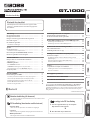 1
1
-
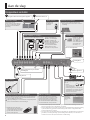 2
2
-
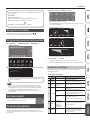 3
3
-
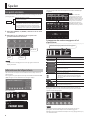 4
4
-
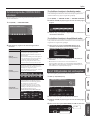 5
5
-
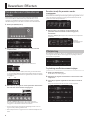 6
6
-
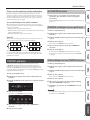 7
7
-
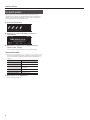 8
8
-
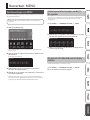 9
9
-
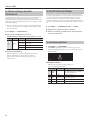 10
10
-
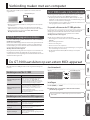 11
11
-
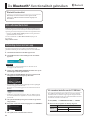 12
12
-
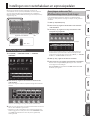 13
13
-
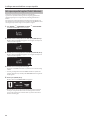 14
14
-
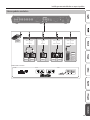 15
15
-
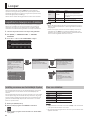 16
16
-
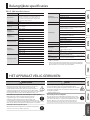 17
17
-
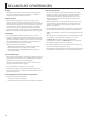 18
18